WhatsApp を使用すると、メッセージ、画像、ビデオ、ドキュメント、および音声録音を連絡先に送信できます。 必要に応じて、送信されたこれらの添付ファイルをダウンロードできます。 ただし、添付ファイルをダウンロードできない場合があります。 したがって、あなたはしたいかもしれません WhatsAppの「ダウンロードを完了できませんでした」を修正.
幸運なことに、私たちはあなたをカバーしています。 WhatsAppで「ダウンロードを完了できませんでした」という問題を解決するためのトップの方法をお教えします。 私たちのソリューションは理解しやすく、多くのオプションから選択できます。 この記事の終わりまでに、現在直面している問題を解決できるようになります。 さらに、次のこともできます WhatsApp データを PC にバックアップする.
パート #1: WhatsApp で「ダウンロードを完了できませんでした」を修正する方法パート #2: WhatsApp でデータを管理する最良の方法パート3:結論
パート #1: WhatsApp で「ダウンロードを完了できませんでした」を修正する方法
解決策 #1: 基本的なトラブルシューティング
場合によっては、問題を解決するために実装できる基本的な解決策があります。 で送受信する写真、ビデオ、添付ファイルのダウンロードに問題がある場合 WhatsApp、以下を再確認して、WhatsAppで「ダウンロードを完了できませんでした」を修正する考えられる理由を知ることができます。
- 強力で安定したインターネット接続があることを確認してください。 モバイル データ サービス プロバイダー経由で Wi-Fi ネットワークを使用することをお勧めします。
- 日付と時刻に関するデバイスの設定が正しいことを確認してください。 これは、携帯電話またはタブレットの設定アプリケーションで行うことができます。 電話の日付と時刻の設定が正しくない場合、WhatsApp のサーバーに接続するときに、デバイスが困難な時間を持つ (または接続できない) ことになります。
- SD カードが読み取り専用モードになっていないことを確認します。 データを書き込んだり、入れたりできるはずです。
- microSD カードに、WhatsApp からダウンロードしようとしているファイルに対応できる十分な容量があることを確認してください。
- microSD カードが破損していないことを確認します。 microSD カードの再フォーマットを試みることはできますが、これによりその中に含まれるすべてのデータが消去されます。 または、新しいものを購入して、実際に機能することを確認することもできます。
問題が電話またはタブレットの日付と時刻にある場合は、自動的に変更するように設定する必要があります。 そのためには、以下の手順に従う必要があります。
- 訪問 設定 デバイス内のアプリケーション。
- 訪問 エントルピー 表示されるリスト内のオプション。
- その後、クリック 日付と時刻.
- を選択してください自動的に日付と時刻を設定するモード。
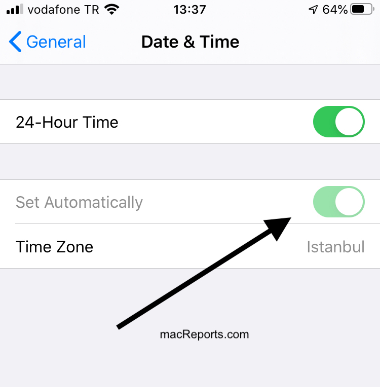
解決策 2: WhatsApp アプリケーションが最新バージョンに更新されていることを確認する
できることの XNUMX つは、デバイスで WhatsApp が最新バージョンに更新されていることを確認することです。 Androidフォンでこれを行うには、以下の手順に従って、WhatsAppで「ダウンロードを完了できませんでした」を修正する必要があります。
- 訪問 Google Playストア デバイス上のアプリケーション。
- 検索ボックスに入力します WhatsApp.
- 表示される検索結果のリストから WhatsApp アプリケーションをタップして選択します。
- アップデイト 利用可能な場合はボタン。
- WhatsApp を起動し、問題が解決しないかどうかを確認します。
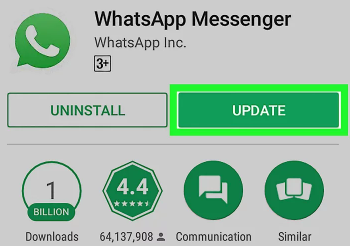
iOS デバイス内で WhatsApp を更新する方法は次のとおりです。
- 起動する App Storeで iOS デバイス内。
- インターフェイスの上部にあるプロファイル アイコンを押します。
- その後、下に向かってスクロールして、 WhatsApp リストからアプリケーション。
- アップデイト WhatsApp アプリケーションの横にあるボタン。 または、押すことができます すべて更新 あなたが持っているすべてのアプリを更新します。
- その後、問題がまだ解決しているかどうかを確認してください。
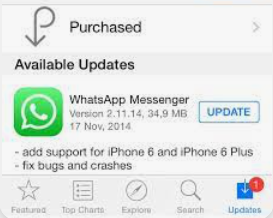
解決策 #3: WhatsApp キャッシュをクリアする
WhatsApp アプリケーションのキャッシュが破損している可能性があります。 そのため、アプリのコンテンツとキャッシュを再び更新するために、それをクリアすることをお勧めします。 Android デバイスでこれを行うには、次の手順に従います。
- 訪問 設定 Android デバイス内のアプリケーション。
- 訪問 アプリ オプションをタップして、デバイス上のアプリのリストを開きます。
- その後、訪問 ストレージ.
- 次に、オプションを押して キャッシュの消去。 次に、 データの消去.
- その後、Android デバイスを再起動します。
- WhatsApp を開き、問題がまだ解決しているかどうかを確認します。
iOS デバイスで WhatsApp キャッシュをクリアする方法は次のとおりです。
- 訪問 設定 iOSデバイス上のアプリケーション。
- その後、選択してください 全般.
- 一般設定内で、「ストレージとiCloudの使用"。
- ストレージセクションの上部で、 ストレージを管理.
- 選択する WhatsApp 表示されるアプリの一覧からアプリを選択します。
- メディア情報 アプリを削除.
- その後、iOS デバイスに WhatsApp アプリケーションを再インストールし、アカウントにログインします。
- 問題が解決しないかどうかを確認します。
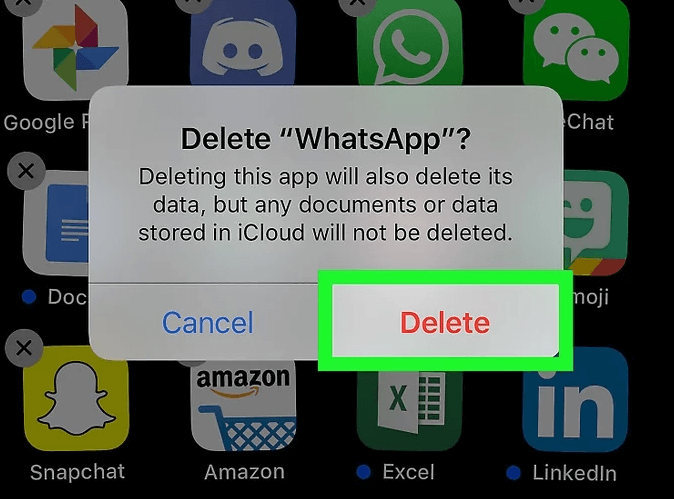
解決策 4: SD カードが読み取り専用でないことを確認する
前述のように、SD カードが読み取り専用モードになっていないことを確認する必要があります。 それを確認するには、SD カード プラットフォーム内に写真またはビデオを保存してみてください。 アプリケーション WhatsApp の外でこれを行います。 SD カードへの保存に問題がありますか? 次に、読み取り専用モードに設定する必要があります。
そのため、SD カードを再フォーマットすることをお勧めしますが、再フォーマットする前にすべての内容をバックアップする必要があります。 または、新しいものを購入することもできます。 SD カードが読み取り専用モードに設定されておらず、それが確実な場合は、WhatsApp フォルダーの内容を削除する必要がある場合があります。 WhatsApp で「ダウンロードを完了できませんでした」を修正するには、次の手順に従います。
- WhatsApp 内のデータを Google ドライブまたは iCloud にバックアップします。 または、WhatsApp のフォルダーをデバイスからコンピューターにコピーすることもできます。
- その後、デバイスで SD カードを見つけ、その中の WhatsApp フォルダーを削除します。 WhatsApp から保存されたすべてのファイルが削除されます。
- その後、モバイル デバイスを再起動します。
- 問題が解決しないかどうかを確認します。
他にできることは、microSD カードに、デバイス上で「物理的に」読み取り専用モードを有効または無効にするオプションがあるかどうかを確認することです。 場合によっては、読み取り専用モードにするか書き込みモードにするかを物理的に切り替えることができる microSD カードがあります。 SD カードをチェックし、その形状を精査して、この物理的なトグル ボタンまたはスライダーがあるかどうかを確認します。
解決策 #5: 電話システムを最新バージョンに更新する
Android デバイスが最新バージョンの WhatsApp と互換性があることを確認するには、利用可能な最新バージョンにアップグレードすることをお勧めします。 それを達成するには、次の手順に従います。
- に行きます 設定 Androidデバイス上のアプリ。
- あなたが エントルピー オプションで、一番下までスクロールします。
- システムをタップして選択します。
- 次の項目を選択します。: システムアップデート その後。
- ダウンロードまたはダウンロード とインストール または更新 デバイスに存在するアップデートに応じて、アップデートが利用可能な場合はボタン。
- システムのアップグレード手順が完了するまでお待ちください。 時間がかかる場合があります。
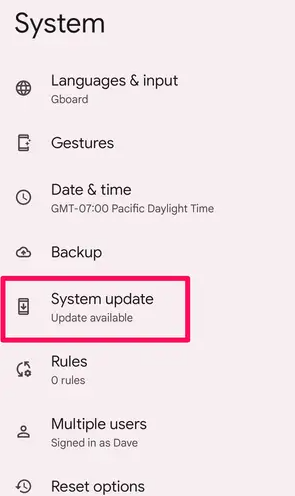
iOS デバイスを最新のシステム バージョンに更新する方法は次のとおりです。
- デバイスのバックアップには、iCloud または PC が使用される場合があります。
- ガジェットを電源と Wi-Fi ネットワークに接続して、インターネットにアクセスします。
- に移動した後、[ソフトウェアの更新] をクリックします。 設定>一般.
- XNUMX つから選択できる場合は、インストールするソフトウェア アップデートを選択します。
- 」を選択します今すぐインストール代わりに、[ダウンロードしてインストール] が表示されている場合は、それをクリックして更新をダウンロードし、パスコードを入力してから [今すぐインストール] をタップします。
パート #2: WhatsApp でデータを管理する最良の方法
FoneDogWhatsApp転送 あなたのデータをバックアップするための最高のアプリです アイフォンの WhatsApp データを Windows または macOS コンピューターに送信します。 Windows PC と macOS コンピューターの両方に、このツールのバージョンがあります。
無料ダウンロード無料ダウンロード
iOS デバイス間の WhatsApp メッセージの直接転送は、 WhatsApp の最高のバックアップ エクストラクター - FoneDog WhatsApp転送。 iPhone または iPad の WhatsApp データは、コンピューターのバックアップから復元される場合があります。 すべての iPhone モデルと iOS バージョンで動作します。
その品質と利点のほんの一握りは次のとおりです。
- WhatsApp を使用して、ある iPhone または iPad から別の iPhone または iPad に音楽、ビデオ、および画像ファイルを送信できます。
- PC 上のすべての WhatsApp データのバックアップをすぐに作成することで、将来のデータ損失を防ぐことができます。
- 以前のバックアップにすぐにアクセスできるため、iPhone または iPad で削除または紛失した WhatsApp メッセージを簡単に復元できます。
以下は、WhatsAppデータをコンピューターにバックアップして、WhatsAppで「ダウンロードを完了できませんでした」を修正する手順です。
- ダウンロード後、ユーティリティをインストールしてください。 FoneDog.com からユーティリティ インストーラーをダウンロードするときに、Windows バージョンと Mac バージョンのどちらが必要かを決めることができます。 インストーラーは、コンピューターにユーティリティをインストールするために使用されます。
- プログラムを起動し、バックアップを選択します。 コンピューターでソフトウェアをアクティブ化します。 その後に表示される XNUMX つの選択肢のリストから [バックアップ] を選択します。
- コンピュータは信頼され、iPhone はリンクされています。 USBまたはライトニングケーブルを介してiPhoneをWhatsAppデータに接続します。 その後、iPhone を使用して接続しているコンピューターを信頼します。 必要に応じてパスコードを入力する必要があります。
- 次の項目を選択します。: ディレクトリ. コンピューターで、バックアップ ファイルを保持するフォルダーを決定します。
- 【送信】ボタンをクリックします。販売者は原則としてXNUMX日以内に回答を返信します。XNUMX日を過ぎても回答がない場合は、Artisanaryまでお問い合わせください。 バックアップを開始しますに設定します。 OK をクリックします。 バックアップを開始 WhatsApp データのバックアップを開始します。 バックアッププロセスが完了するまで待ってから、コンピュータから iPhone を取り外してください。

人々はまた読む2022年の総合ガイド: WhatsAppの連絡先をエクスポートする方法[2022 解決済み] Google ドライブなしで WhatsApp をバックアップする方法
パート3:結論
このガイドでは、WhatsAppで「ダウンロードを完了できませんでした」を修正するための最良の方法を紹介しました。さまざまな解決策が提示されました。さらに、FoneDog WhatsApp Transferと、それがWhatsApp内でデータを管理するのにどのように役立つかについて話しました。ツールをつかむ今日、完全な WhatsApp 管理の素晴らしい体験をしましょう!


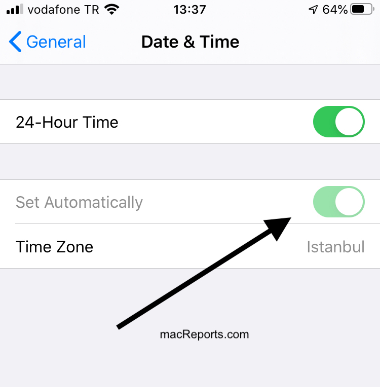
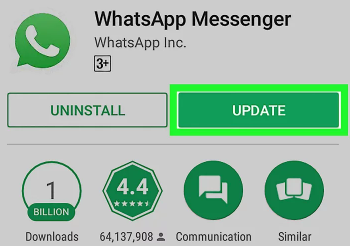
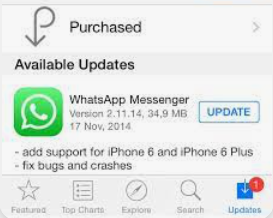
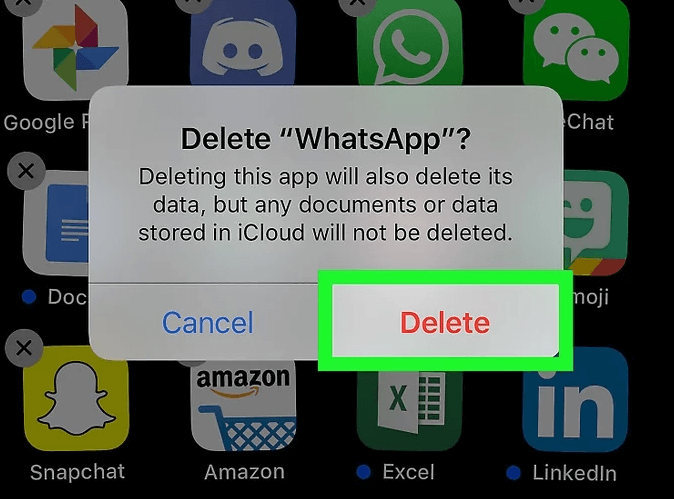
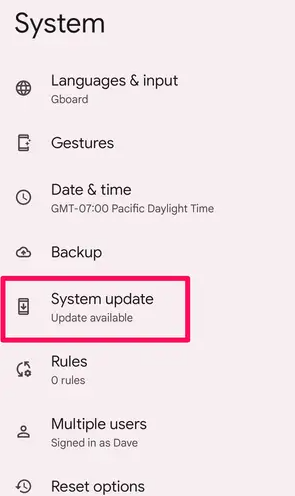

/
/